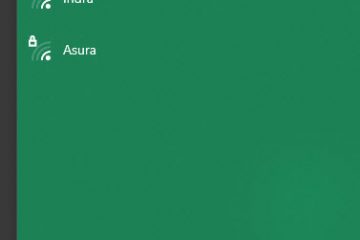Tetapan Google Chrome mengawal segala-galanya dari privasi ke prestasi. Memeriksa mereka dengan kerap membantu anda membetulkan kesilapan memuatkan, menguruskan kebenaran, dan meningkatkan kelajuan penyemakan imbas. Panduan ini menunjukkan anda tepat di mana untuk mencari dan menyemak tetapan Chrome anda di semua platform.
Untuk mengakses halaman tetapan utama Chrome, klik menu tiga titik menegak di sudut kanan atas dan pilih tetapan. Sebagai alternatif, taipkan krom://Tetapan di bar alamat dan tekan Enter untuk membukanya secara langsung.
Pada Android dan iPhone
Buka aplikasi mudah alih Chrome, ketik lebih banyak (⋮) atau (…), kemudian pilih Tetapan. Tetapan mudah alih termasuk bahagian yang sama, walaupun beberapa pilihan-seperti halaman permulaan-mungkin tidak muncul pada iOS.
2. Terokai Kategori Tetapan Utama
Chrome menganjurkan keutamaan mengikut fungsi. Setiap kategori mengawal aspek yang berbeza dari pengalaman penyemak imbas anda. Inilah yang perlu dicari.
anda dan Google
Bahagian ini menguruskan penyegerakan dan personalisasi. Ia menunjukkan akaun Google yang disambungkan dan membolehkan anda menghidupkan penyegerakan untuk berkongsi penanda buku, kata laluan, dan sambungan di seluruh peranti.
Autofill dan Kata Laluan
Di sini anda akan menemui kata laluan, alamat, dan maklumat pembayaran yang disimpan. Semak item yang disimpan untuk ketepatan atau padamkan data yang sudah lapuk untuk melindungi privasi.
Privasi dan Keselamatan
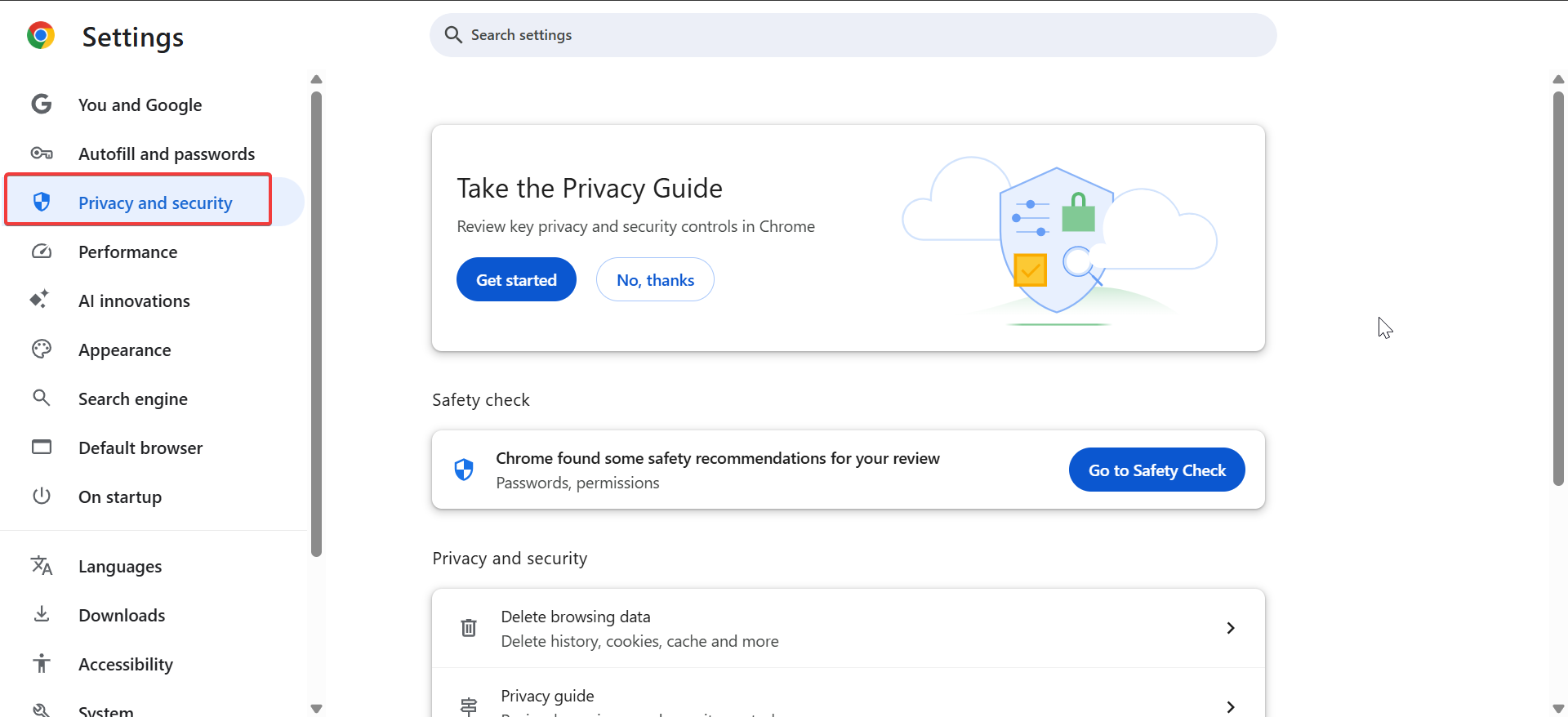
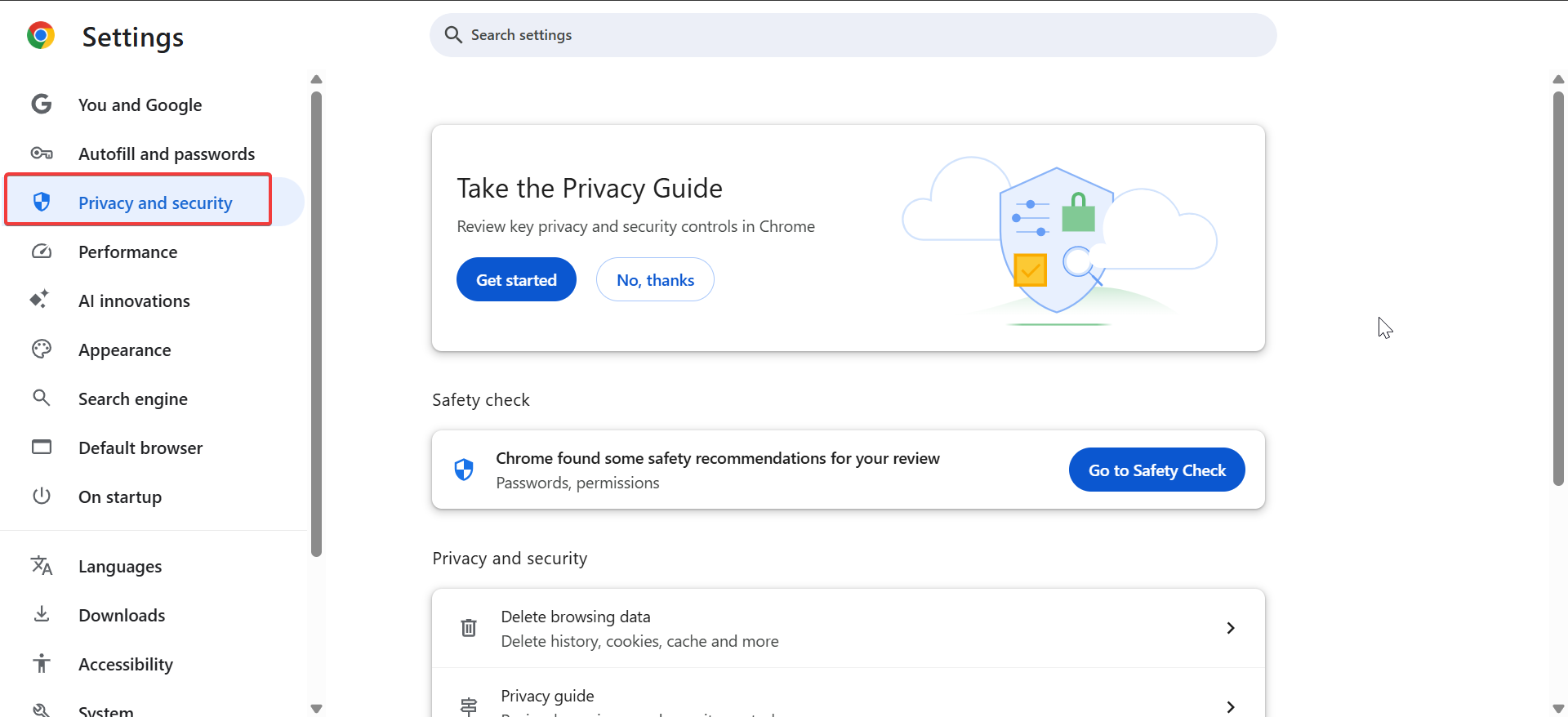 Anda juga boleh menguruskan kebenaran untuk kamera, mikrofon, dan lokasi.
Anda juga boleh menguruskan kebenaran untuk kamera, mikrofon, dan lokasi.
Penampilan dan Tema
Tukar rupa Chrome dengan tema, menyesuaikan saiz fon, dan togol butang rumah. Sekiranya anda ingin memulakan segar, klik Tetapkan semula ke lalai .
Pada permulaan dan penyemak imbas lalai
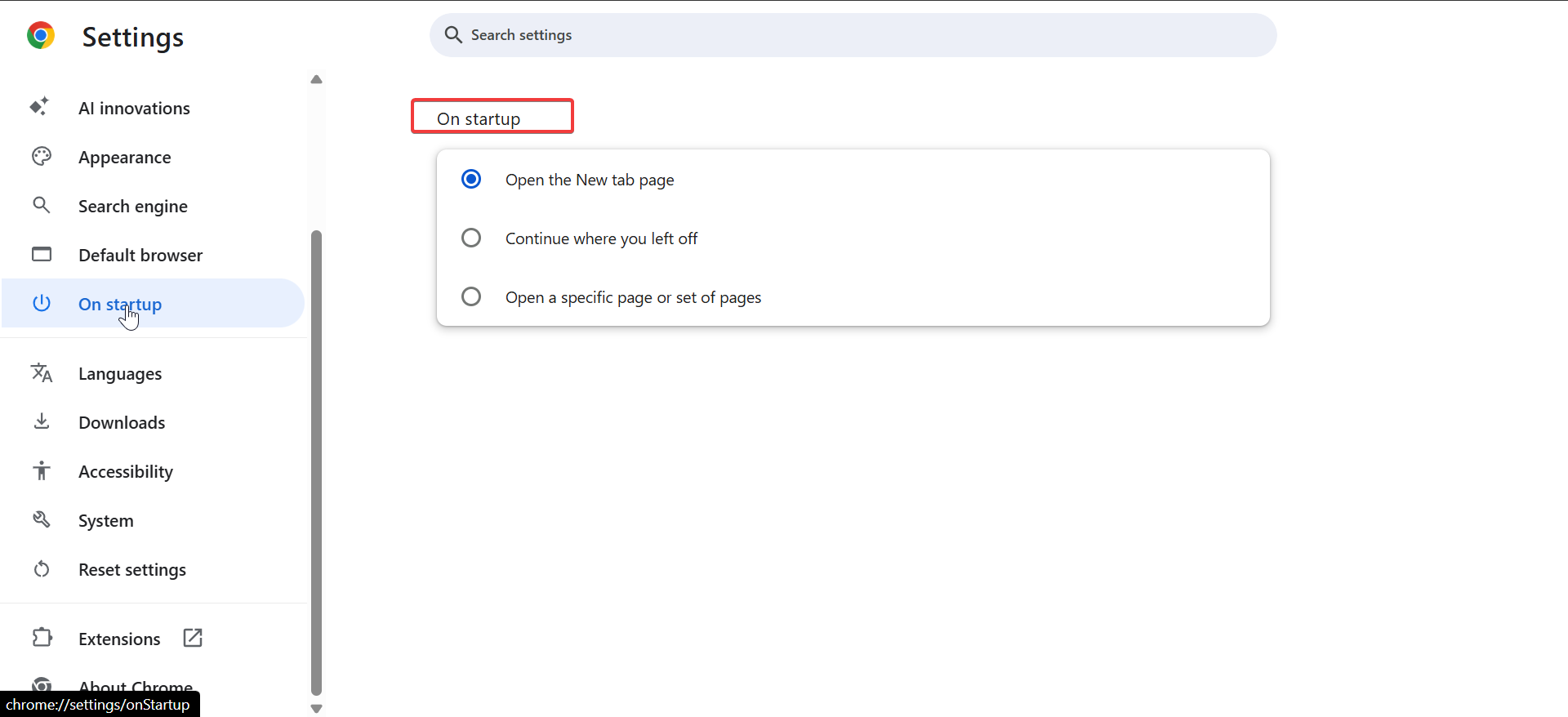
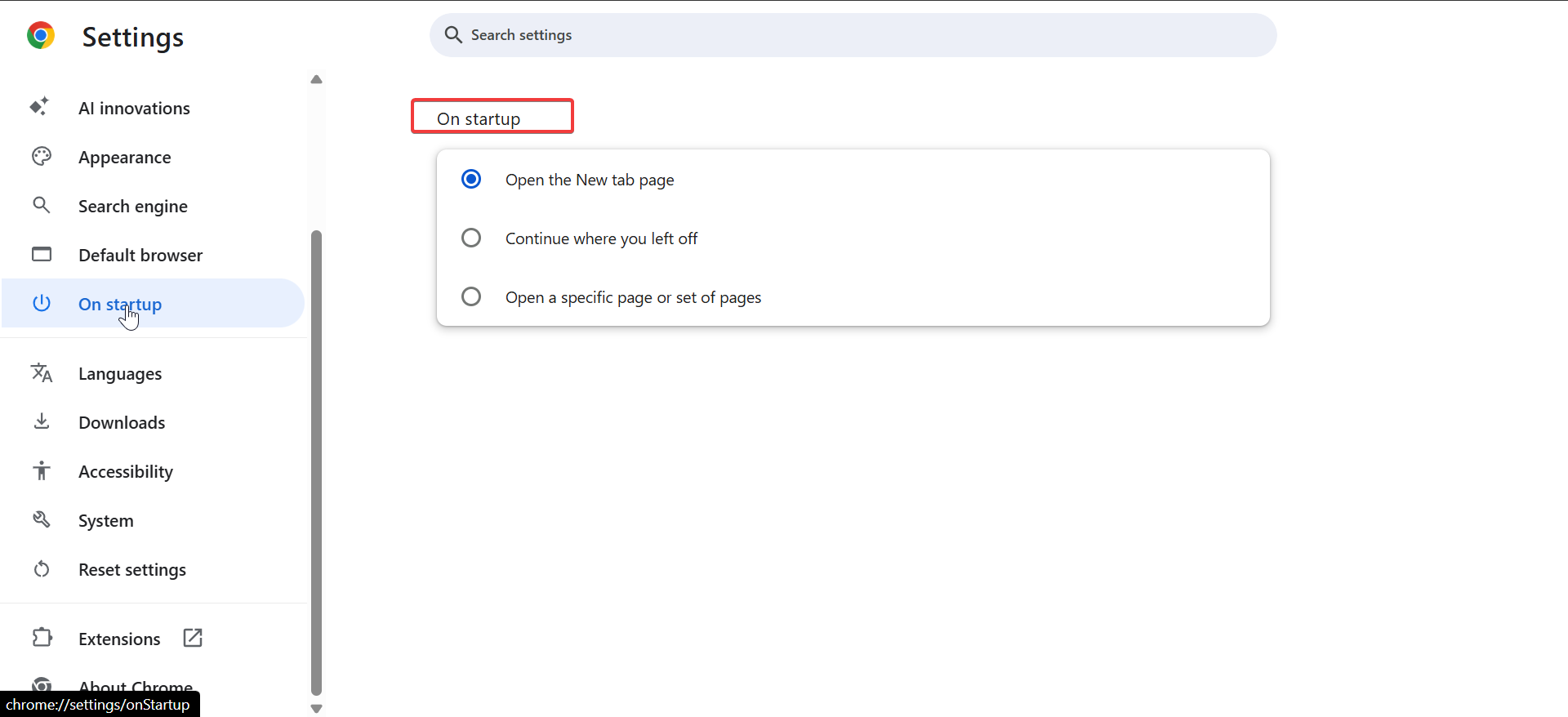
Tetapkan halaman atau halaman mana yang dibuka apabila Chrome dilancarkan. Anda juga boleh membuat Chrome pelayar lalai anda untuk mengendalikan pautan secara automatik.
3. Semak keizinan tapak dan tetapan kandungan
Kebenaran tapak mengawal bagaimana laman web berinteraksi dengan peranti anda. Pergi ke Tetapan → Privasi dan Keselamatan → Tetapan Laman untuk melihat atau mengubahnya.
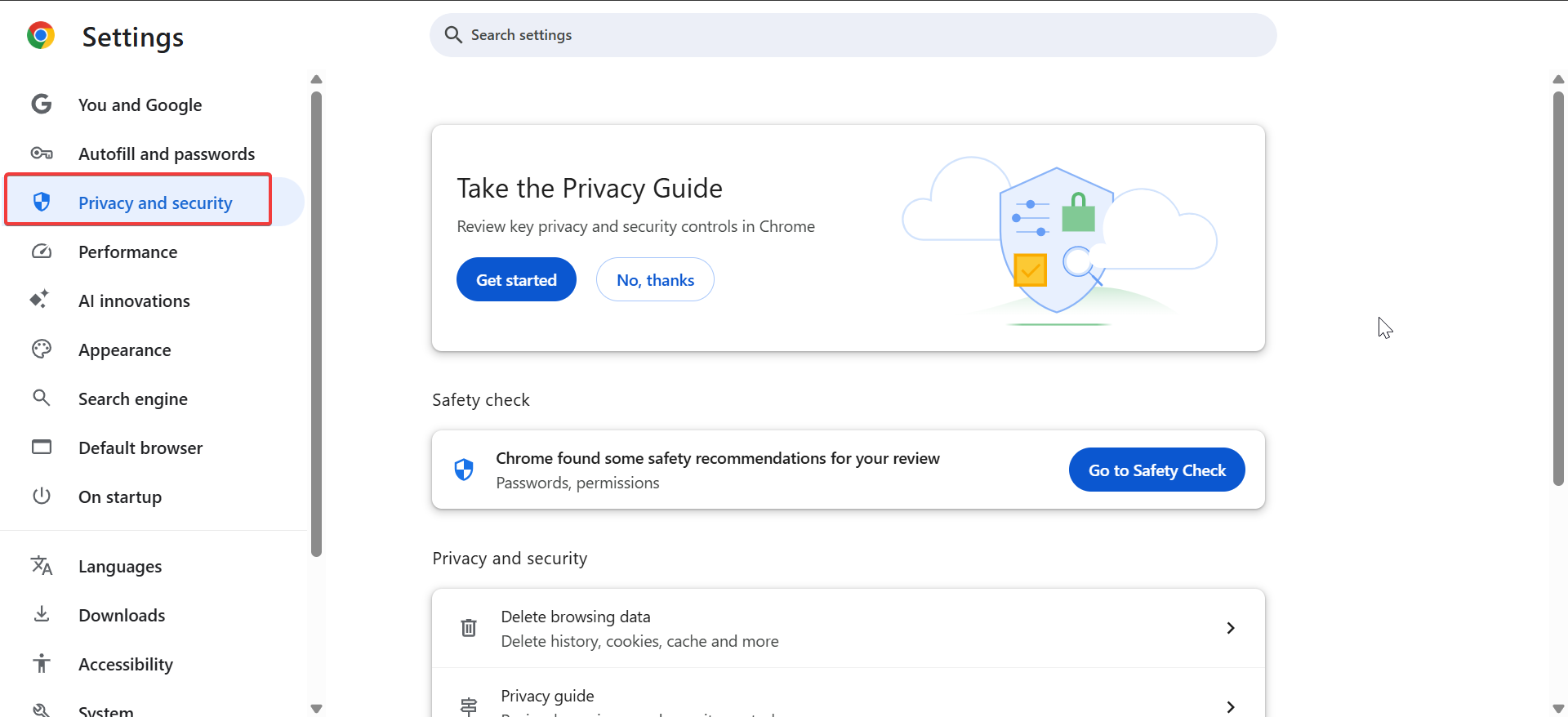
Jika tapak berkelakuan aneh, membatalkan kebenarannya dan memuatkan semula halaman. Ini sering membetulkan masalah akses atau main balik. Untuk keselamatan, semak senarai ini setiap beberapa bulan.
4. Semak Tetapan Lanjutan
Tatal ke bahagian bawah halaman Tetapan dan klik Lanjutan. Pilihan ini mempengaruhi tingkah laku Chrome yang lebih mendalam, termasuk muat turun, prestasi, dan kebolehcapaian.
Sistem dan Prestasi
Kawalan aplikasi latar belakang dan percepatan perkakasan di sini. Jika Chrome berasa perlahan atau menggunakan memori terlalu banyak, lumpuhkan terus menjalankan aplikasi latar belakang selepas menutup Chrome.
Muat turun dan bahasa
Pilih di mana muat turun disimpan dan tukar bahasa lalai. Anda juga boleh menghidupkan”Tanya di mana untuk menyimpan setiap fail”untuk kawalan manual.
Kebolehcapaian
Cari penskalaan teks, kapsyen hidup, dan sokongan pembaca skrin untuk melayari lebih mudah pada semua peranti.
5. Semak Tetapan Eksperimen atau Tersembunyi (Pilihan)
Taip Chrome://Bendera di bar alamat untuk mengakses pilihan eksperimen Chrome. Bendera ini membolehkan anda menguji ciri-ciri baru sebelum mereka melancarkan secara terbuka. Jika anda menghadapi masalah, kembali ke halaman bendera dan pilih Tetapkan semula ke lalai .
6. Tetapkan semula tetapan krom Jika sesuatu kelihatan salah
Jika sambungan atau kemas kini telah mengubah cara krom berkelakuan, anda boleh memulihkan mungkir. Pergi ke Tetapan → Tetapan Tetapkan → Pulihkan Tetapan ke Lalai Asal mereka. ketinggian=”878″src=”https://www.digitalcitizen.life/wp-content/uploads/2025/10/reset-settings-chrome-settings.png”>
Penanda buku, sejarah, dan kata laluan anda tetap utuh.
7. Penyelesaian masalah apabila tetapan Chrome tidak dibuka
Jika tab Tetapan tidak akan memuatkan atau pilihan kelihatan kelabu, masalah itu mungkin terletak pada dasar profil atau sistem anda. Cuba pembetulan cepat ini:
Tutup dan buka semula Chrome. Lumpuhkan semua sambungan dari menu → sambungan . Kosongkan cache penyemak imbas dan kuki. Mulakan semula PC atau peranti mudah alih anda. Pada peranti kerja, tanya pentadbir anda jika Chrome diuruskan.
Jika isu ini berterusan, pasangkan semula Chrome atau buat profil pengguna baru untuk memulakan bersih. Gunakan bar carian di bahagian atas halaman Tetapan untuk mencari pilihan dengan cepat. Hidupkan penyegerakan untuk menyimpan pilihan anda di semua peranti. Secara kerap semak Privasi dan Keselamatan untuk membersihkan data pelayaran dan menyemak keizinan. Kemas kini Chrome dengan kerap untuk mendapatkan patch keselamatan terkini.
FAQS
Bagaimana saya dapat mencari tetapan tertentu dengan cepat di Chrome? Gunakan kotak carian di bahagian atas halaman tetapan. Menaip privasi, kata laluan, atau autofill menapis keputusan dengan serta-merta.
Bolehkah saya membuat sandaran tetapan krom saya? Ya. Log masuk dengan akaun Google anda dan membolehkan penyegerakan untuk membuat sandaran penanda buku, kata laluan, dan keutamaan secara automatik.
Kenapa tidak akan Chrome membuka halaman tetapan? Profil pengguna yang korup atau sekatan yang diuruskan dapat menyekatnya. Mulakan semula Chrome, Lumpuhkan Sambungan, atau buat profil baru untuk mendapatkan semula akses.
Ringkasan
Buka tetapan dari menu Chrome atau taipkan krom://tetapan. Semak Kategori Utama: Anda & Google, Privasi, Kebenaran Laman. Kembangkan Lanjutan untuk menyesuaikan prestasi dan muat turun. Tetapkan semula krom jika sesuatu kelihatan salah. Gunakan penyegerakan dan bar carian untuk menguruskan tetapan dengan cekap.
Kesimpulan
Memeriksa tetapan penyemak imbas anda di Google Chrome adalah salah satu cara paling mudah untuk memastikan pengalaman penyemakan imbas anda selamat dan cekap. Dengan mengkaji keizinan, pilihan privasi, dan pilihan lanjutan secara teratur, anda boleh menghalang kebanyakan isu prestasi dan melindungi data anda. Sama ada anda berada di Windows, MacOS, atau Mobile, Chrome memberi anda kawalan penuh ke atas bagaimana ia berfungsi-selagi anda tahu di mana hendak melihat.